- مؤلف Abigail Brown [email protected].
- Public 2023-12-17 06:38.
- آخر تعديل 2025-01-24 12:01.
تطبيق Terminal على نظام Mac هو واجهة سطر الأوامر التي تتيح لك استخدام أوامر Unix لإنجاز بعض المهام بشكل أسرع مما يمكنك تنفيذه باستخدام واجهة المستخدم الرسومية (GUI). باستخدام أوامر Terminal ، يمكنك فتح الملفات وتحسين أداء جهاز Mac وغير ذلك الكثير. إليك كيفية استخدام Terminal على Mac ، بما في ذلك بعض الأوامر لتبدأ.
ابدأ بفتح Terminal
بالطبع ، ستكون خطوتك الأولى هي فتح Terminal. هناك عدة خيارات للقيام بذلك ، ولكن أسهلها هو الضغط على Command + مفتاح المسافة لفتح Spotlight ، ثم ابحث عن "Terminal."يجب أن يكون Top Hit هو التطبيق Terminal. انقر نقرًا مزدوجًا لفتحه.
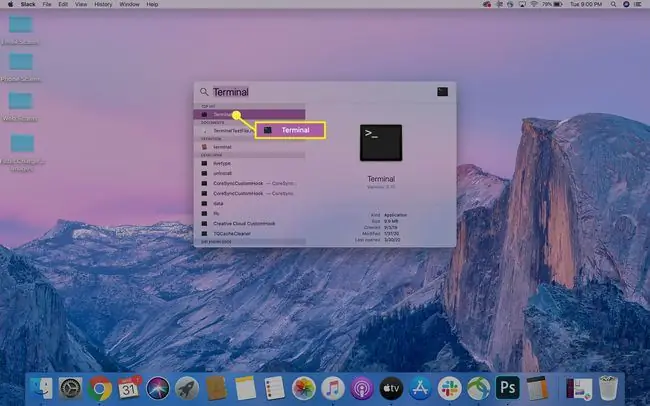
عند فتح نافذة Terminal ، يمكنك تغيير حجمها عن طريق سحب أحد الزوايا للتوسيع. يمكنك أيضًا تغيير مظهر التطبيق بالانتقال إلى Terminal> Preferences أو الضغط على Command + ،(فاصلة) تركيبة لوحة المفاتيح. في مربع الحوار Profilesالذي يظهر ، يمكنك تغيير مظهر نوافذ الأوامر لتتناسب مع نمطك أو احتياجاتك.
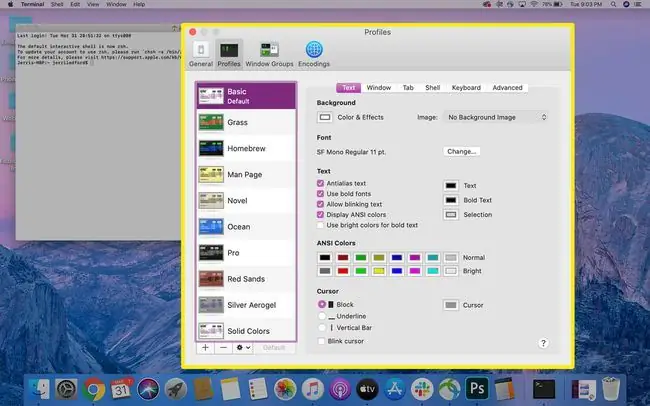
بمجرد ظهور نافذة Terminal بالمظهر الذي تفضله ، يمكنك البدء في استخدامه لتنفيذ الأوامر على الكمبيوتر.
أساسيات أوامر المحطة
يمكنك القيام بالكثير من الأشياء الرائعة (والمفيدة) باستخدام الجهاز. على سبيل المثال ، إذا كنت تريد ذلك حقًا ، يمكنك استخدام أمر Terminal لجعل جهاز Mac الخاص بك يتحدث إليك. ولكن قبل أن تبدأ ، من المفيد معرفة كيفية كتابة أوامر المحطة الطرفية.
يتكون كل أمر طرفي من ثلاثة أجزاء.
- الأمر: هذه هي الأحرف الفعلية التي ستكتبها في نافذة Terminal لتنفيذ الأمر. كن حذرًا جدًا عند استخدام أوامر Terminal ، لأن بعض الأوامر يمكن أن تحذف الملفات أو تتسبب في أضرار أخرى لنظامك قد تمنع جهاز الكمبيوتر الخاص بك من العمل.
- وسيطة: هذا الجزء من الأمر يخبر عن الموارد التي يجب أن يعمل عليها الأمر. على سبيل المثال ، هل يجب على الأمر cp، أو نسخ ، نسخ هذه النافذة أو غيرها؟
- خيار لتعديل الناتج: هذا هو توجيه حول مكان ظهور نتائج أمر معين.
على سبيل المثال ، إذا كنت تريد نقل ملف ، فيمكنك استخدام الأمر mvستكون الوسيطة لهذا الأمر هي موقع الملف الذي تريد نقله. وسيكون الإخراج هو الموقع الذي تريد نقل الملف إليه. لذلك قد يبدو نقل ملف من سطح المكتب إلى ملف المستندات كما يلي:
mv ~ / Desktop / TerminalTestFile.rtf ~ / Documents
يقول هذا الأمر ، "انقل (الأمر) الملف TerminalTestFile.rtf (الوسيطة) من سطح المكتب إلى المستندات (الإخراج)."
في الطرفية ، حرف التلدة ~هو اختصار لمجلد الصفحة الرئيسية. يوجد كل من سطح المكتب ومجلد المستندات في المجلد الرئيسي.
قواعد استخدام الأوامر الطرفية
الآن بعد أن فهمت أساسيات كيفية كتابة الأوامر الطرفية واستخدامها ، هناك بعض القواعد التي تحتاج إلى فهمها.
- عند استخدام Terminal ، يجب عليك دائمًا كتابة الأمر ثم الضغط على Enter أو Returnعلى لوحة المفاتيح.
- لا يمكنك استخدام الفأرة للتفاعل مع نافذة المحطة الطرفية بعد استخدام أزرار الإغلاق والتوسيع والإخفاء في الزاوية العلوية اليسرى من النافذة.
- لمقاطعة أمر يتم تشغيله ، اكتب Control + C.
- لإنهاء Terminal دون استخدام الماوس ، اكتب Command + Q.
- يتم تنفيذ الأوامر تلقائيًا في آخر موقع مستخدم على جهاز الكمبيوتر الخاص بك. إذا كنت تريد تحديد موقع مختلف لتنفيذ أمر ما ، فستحتاج إلى استخدام الأمر cdومسار الدليل لتحديد الموقع الذي تريد تنفيذ الأمر فيه.
طريقة بديلة لتغيير الدلائل تكون مفيدة بشكل خاص إذا كنت لا تعرف مسار الدليل الدقيق ، وهي استخدام واجهة المستخدم الرسومية للتنقل إلى الموقع الذي تريد تضمينه ثم سحب الدليل وإفلاته في نافذة Terminal. لن ينقل الدليل ، وبدلاً من ذلك ، سوف ينسخ المسار إلى الدليل إلى الأمر الذي تكتبه.
ملاحظة أخرى قبل الانتقال. إذا لم تستخدم Terminal من قبل من قبل ، فقد تشعر بالارتباك عند تنفيذ أحد الأوامر ولا يحدث شيء في نافذة Terminal. لا تقلق. في كثير من الحالات ، هذا هو بالضبط ما يجب أن يحدث.
على سبيل المثال ، عندما تكتب cd ~ ستتم إعادتك إلى دليل Home. في نافذة Terminal الخاصة بك ، سيتقدم المؤشر إلى السطر التالي دون أي إشارة إلى حدوث أي شيء. كن مطمئنًا ، لقد عدت الآن إلى دليل الصفحة الرئيسية.
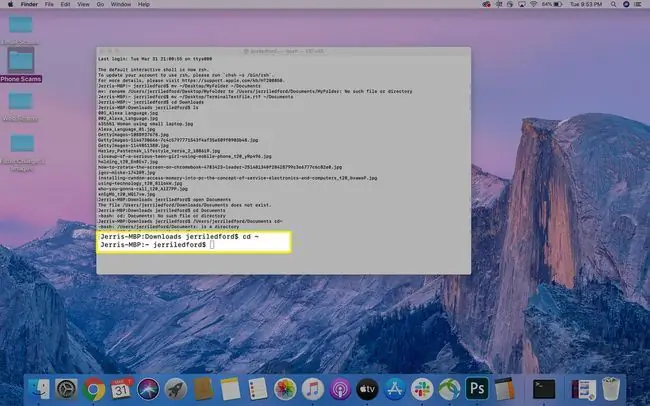
استخدام أوامر المحطة الطرفية على نظام Mac
مع خروج الأساسيات من الطريق ، يمكنك البدء في استخدام أوامر Terminal للتنقل بشكل أسرع وتكون أكثر كفاءة أثناء استخدام جهاز الكمبيوتر الخاص بك. إليك بعض الأوامر الطرفية التي يمكنك تجربتها لتبليل قدميك ، ولكن هناك العشرات من أوامر Mac Terminal التي يمكنك استخدامها لتناسب جميع احتياجاتك تقريبًا.
مسائل بناء الجملة! تأكد عند استخدام أوامر Mac Terminal من أنك تكتبها تمامًا كما تظهر هنا أو في قوائم أخرى. الكتابة بالأحرف الكبيرة وحتى المسافات وعلامات الترقيم محددة ويمكن أن يؤدي تغيير عنصر واحد إلى تغيير نتيجة الأمر تمامًا.
تتضمن معظم أوامر Terminal الأساسية التنقل بين الملفات أو الدلائل الموجودة على جهاز الكمبيوتر الخاص بك.على سبيل المثال ، يمكنك استخدام الأمر ls(وهذا هو الحرف الصغير L ، والحرف الصغير S) لعرض قائمة بجميع الملفات في الدليل الحالي. لذلك ، إذا كنت في المستندات وقمت بكتابة ls، فسترى قائمة بجميع الملفات في دليل المستندات (أو المجلد).
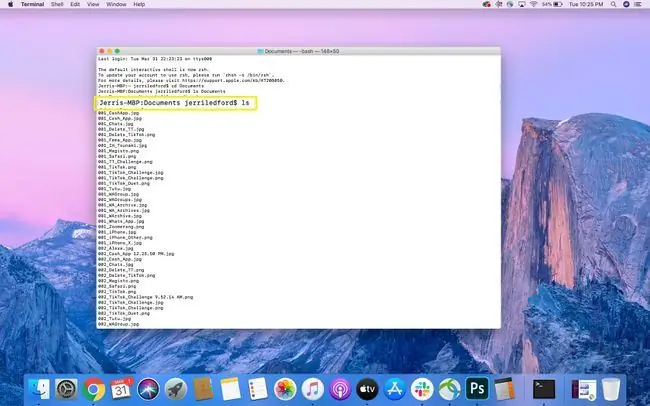
يمكنك تعديل (أو تغيير الإخراج) للأمر ls بإضافة عوامل تشغيل. على سبيل المثال ، ls -Cيفرز الملفات في القائمة المطلوبة حسب الحجم.
إليك بعض الأوامر الأساسية الإضافية التي يمكنك تجربتها:
| فتح | يفتح الملف الذي حددته بمسار الدليل |
| rm | إزالة الملفات |
| cp | نسخ |
| مكدير | جعل الدليل |
| كما سبق | تكرار ملف بين المجلدات. |
| كافيين | يمنع جهاز الكمبيوتر الخاص بك من الدخول في وضع السكون طالما أن الوحدة الطرفية مفتوحة |
| واضح | مسح شاشة المحطة الطرفية |
| pwd | إرجاع المسار إلى دليل العمل |
| .. | يأخذك إلى دليل الوالدين |
| رجل | يأخذك إلى صفحة الدليل لهذا الأمر حتى تتمكن من القراءة عن الأمر ، وماذا يفعل ، وكيفية استخدامه. |
| قل | سينتج عن هذا الأمر أن يتحدث جهاز Mac الخاص بك كل ما كتبته بعد الأمر قل. |
| التاريخ | عرض سجل أوامر المحطة الطرفية. |
| التاريخ -c | حذف سجل أوامر المحطة الطرفية. |






